最大通信速度が下り最大2Gbpsで、他の光回線と比べて倍ほど通信速度が速い「NURO光」。
しかし、「速いって噂のNURO光を申し込んだのにあんまり速くないな・・・」「希望のONUじゃなかった場合、交換できるの?」などの疑問を抱えている方もいるのではないでしょうか?
【高速】が売りのNURO光を申し込んだのにネットが遅い場合は、ONUが原因かもしれません。
NURO光では、無料でルーター機能付きONUをレンタルできますが、通信速度によって大きく3種類に分けられます。
もしかしたら、あなたが持っているONUは低速のものかもしれません。
本記事では、ONUの種類、オススメ、交換方法などを解説していきます。
- ONUとは、光信号とデジタル信号の変換装置
- NURO光はONUにルーター機能が搭載されているものを無料で貸し出している
- レンタルできるONUは最大1.3Gbps
- 1300Mbpsが高速通信可能なのでオススメ
- 希望のONUじゃなければ無料で交換できる(例外あり)
NURO光については▶NURO光の評判!でまとめています。
\ 妥協できない人のための最強回線! /
NURO光のONUとは?

ONUとは、「Optical Network Unit(光回線終端装置)」の略です。
ONUの役割は、光回線からの信号とデジタル信号を相互に変換すること。
光回線で送られてきた信号は「光信号」と呼ばれ、そのままではネットを見ることができません。
それを「デジタル信号」に変換することでパソコンやスマホでネットを見ることができるようになります。
その役割を担っているのがONUなのです。
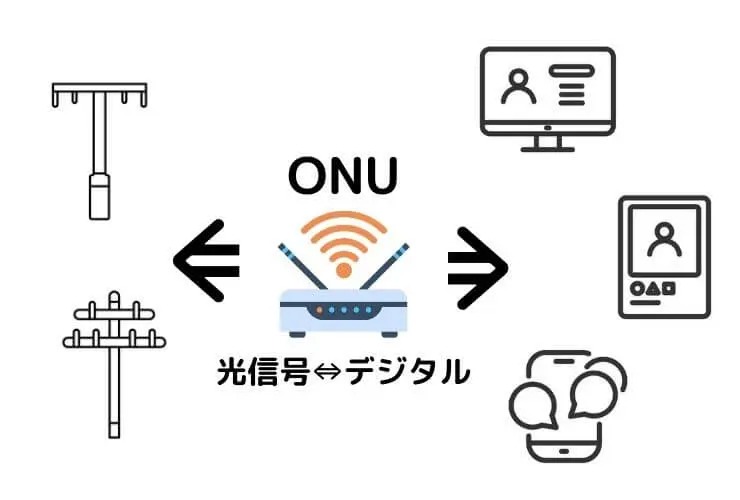
ONU・モデム・ルーターの違いは?

ONUと一緒によく出てくるのが「モデム」や「ルーター」です。これらの違いについて解説します。
ONUとモデムはどちらも【変換装置】
ONUとモデムはどちらも【変換装置】ですが、ONUとモデムは変換する信号が違います。
- ONU:光信号(光回線)⇔デジタル信号
- モデム:アナログ信号(電話線など)⇔デジタル信号
アナログ信号は、2000年代前半に急速に普及したインターネット回線で使用されていたADSLのこと。
またはケーブルテレビを使用している場合もモデムを使用します。
一方で、近年多くの人が使用している光回線は、ONUを使うことが一般的となっています。
ルーターは複数の端末を接続するもの
ONUやモデムとパソコンをLANケーブルで直接繋げる場合、ルーターは必要ありません。
一方で、パソコンやスマホ、その他家電など、複数の機器を同時に接続する場合は無線で繋げる必要があるためルーターを使用することになります。

Wi-Fiとは無線で接続する方式の一つです。無線LANとは厳密には違いますが、ほぼ同じ意味だと考えても問題ありません。
NURO光はONUだけで接続可能
説明したように、ONUは「変換装置」で、ルーターは「複数の端末を接続する装置」であるため、家庭で使う場合は基本的にONUとルーターが必要になります。
しかし、NURO光はONUに無線LANルーター機能を搭載しているため、ONU一台のみで複数の機器をインターネットに接続することができます。

さらに、NURO光に申し込むと、無線LANルーター機能付きONUを無料でレンタルすることが可能です。
\ 妥協できない人のための最強回線! /
NURO光のオススメONUは【NSD-G1000T】か【ZXHN F660P】

NURO光のONUは7種類ある
NURO光でレンタルできるONUは7種類あります。
それぞれの違いは以下の表をご参考にしてください。
| 機種 | 有線LANポート数 | TAポート数 | 無線LAN下り最大通信速度 | 無線LAN規格 | 周波数 |
|---|---|---|---|---|---|
| ZXHN F660T | 3 | 1 | 最大1.3Gbps | IEEE 802.11 a/b/g/n | 2.4GHz 5.0GHz |
| HG8045j | 3 | 1 | 最大1.3Gbps | IEEE 802.11 a/b/g/n | 2.4GHz 5.0GHz |
| HG8045D | 3 | 1 | 最大1.3Gbps | IEEE 802.11 a/b/g/n | 2.4GHz 5.0GHz |
| ZXHN F660A (新規提供終了) | 3 | 1 | 1300Mbps | IEEE 802.11 a/b/g/n/ac | 2.4GHz 5.0GHz |
| FG4023B | 3 | 1 | 1300Mbps | IEEE 802.11 a/b/g/n/ac | 2.4GHz 5.0GHz |
| SGP200W | 3 | 1 | 1300Mbps | IEEE 802.11 a/b/g/n/ac | 2.4GHz 5.0GHz |
| NSD-G1000T | 3 | 1 | 4800Mbps | IEEE 802.11 a/b/g/n/ac/ax | 2.4GHz 5.0GHz |
| ZXHN F660P | 3 | 1 | 4800Mbps | IEEE 802.11 a/b/g/n/ac/ax | 2.4GHz 5.0GHz |
NURO光のONUは大きくわけて3種類に分けられています。
その違いは無線LAN規格にあります。
無線LANには「IEEE 802.11」という国際的な規格があり、規格の種類によって対応する最大通信速度が異なります。
無線LAN規格の種類ごとの対応する最大通信速度は以下の表をご参考にしてください。
| 無線LAN規格 | 対応可能な最大通信速度 |
|---|---|
| IEEE 802.11a | 54Mbps |
| IEEE 802.11b | 11Mbps |
| IEEE 802.11g | 54Mbps |
| IEEE 802.11n | 600Mbps |
| IEEE 802.11ac | 6.9Gbps |
| IEEE 802.11ax | 9.6Gbps |
このように、「ax」→「ac」→「n」→「g」→「b」→「a」の順番で対応可能な最大通信速度が速くなります。
そのため、NURO光のONUをレンタルする場合は対応する最大通信速度は異なりますが、「ax」に対応する【NSD-G1000T】か【ZXHN F660P】がおすすめです。
最大通信速度が4800Mbpsであれば、オンラインゲームやWeb会議も快適に実施することができます。
市販のルーターはおすすめしない
すでにルーターを持っている場合や、より高速なルーターを使用したいと考える人がいるかもしれません。
しかし、結論から言うと市販のルーターを使うことはオススメしません。
オススメしない理由は以下の通り。
- ルーターは「変換装置」ではないので、結局ONUも必要になる
- 市販のでも速度はあまり変わらない
- ルーター自体が高額(数千円~数万円)
- NURO光のONUは無料レンタルで高速通信
市販のルーターはONUのように「信号を変換する機能」がないので、結局はNURO光からレンタルされるONUを利用する必要があります。
しかも、家電量販店やネットで販売しているルーターの最大速度は1733Mbpsで、価格も1万円前後で高価。
一方で、NURO光でONUをレンタルした場合、無料で最大通信速度4800Mbpsのものを使用できます。
そのため、市販のルーターを購入するより高品質かつお得にインターネットを利用することができるのです。
\ 妥協できない人のための最強回線! /
NURO光のONUは無料で交換できる

NURO光のONUをレンタルする際、自分で機種を選ぶことができません。
しかし、一度受け取った後に「通信速度が遅い」や「インターネットが繋がりにくい」などの不具合が発生した場合は交換することが可能です。
ONUの交換を希望する場合は「NURO光 サポートデスク」に電話しましょう。
NURO光 サポートデスクの電話番号は以下の通りです。
電話番号:0120-65-3810
受付は9:00〜18:00まで
しかし、交換する際に注意するべきことがあります。
ルール上ではONUの交換は10,800円の料金がかかるということです。
一方で、「通信速度が遅い」や「インターネットに繋がりにくい」などの理由を伝えると無料で交換できる可能性が高まります。
交換する際は事情をしっかり説明するようにしましょう。
交換方法
NURO光のテクニカルセンターに問い合わせる
問い合わせ先:0120-65-3810
受付時間:9:00-18:00(1月1日、2日は休み)
上記に電話して、「速度が遅いのでac規格またはax規格に対応しているONUを使いたい」と交換希望を伝えてください。
新しいONUの設定方法
- 1.スタンドの取り付け
- 2.配線接続をする
- 3.自動接続設定
- 4.スマホ、PC側入力設定と接続の確認
上記の4ステップで設定を行います。
1.スタンドの取り付け
最初にONUにスタンドを取り付けます。
取り付ける際、ツメの向きと位置に注意しましょう。
2.配線接続をする
次に光ケーブルや電源コードなどの配線を接続します。
光ケーブルは、光コンセントとONUのLINEポートに挿入します。
電源コードは、電源コンセントとONUのPOWERに挿入。
3.自動接続設定
配線の接続が完了したら、インターネットに接続するための設定が自動的に行われます。
設定が完了したら、LINE、WANのランプが緑色に点灯します。
設定にかかる時間はおよそ2〜3分です。
4.スマホ、PC側入力設定と接続の確認
最後にスマホやPC側の入力設定と接続の確認を行います。
スマホやPCで、無線LAN側面のラベルに記載されている「SSID」や「Key」を入力します。
入力が完了したら、インターネットが接続できるかどうか確認しましょう。
\ 妥協できない人のための最強回線! /
その他ネットが遅いときの対処法

ONUを交換することのメリットは高速通信が可能になることです。
しかし、ONUを交換したにもかかわらず通信速度が低速のままである場合もあります。
そのような場合は以下の項目をチェックしてみましょう。
- 使っている端末は古くないか?
- メモリがいっぱいになっていないか?
- ファイアウォールの設定は見たか?
- 同時接続しまくってないか?
- アクセスポイントを変えてみたか?
- IPv4接続になっていないか?
- 設置場所は適切か?
- 無線LANの規格は古くないか?
- 通信障害は起きていないか?
ONUの機器に問題がない場合、これらの原因が考えられます。
詳しくは▶NURO光が遅いときの原因で紹介していますので、参考にしてみてください。
\ 妥協できない人のための最強回線! /
NURO光のONUに関する注意点

すでに説明したものもありますが、改めて注意点をまとめておくので確認してみてください。
- ONUは自分で選ぶことができない
- 2015年9月以前に契約している場合、ONUの交換に10,800円かかる
- 接続する端末が多すぎるときは市販のルーターを使用するのもあり(メーカー推奨は6台まで)
- 交換・設定は自分でする必要がある
\ 妥協できない人のための最強回線! /
NURO光のONUは最大通信速度が速いタイプを選ぼう!
本記事では、NURO光のONUに関して、概要やおすすめのタイプ、設定方法、注意点などを解説しました。
NURO光のONUは最大通信速度が速いタイプのものを利用するのがおすすめです。
レンタルする際、最大通信速度が450Mbpsのものが届いた場合は交換してもらいましょう。
NURO光は下のボタンから申し込むことができます。
ぜひNURO光を申し込んで、高品質かつお得に光回線を利用しましょう。
\ 妥協できない人のための最強回線! /

